Hoe OkCupid algemene authenticatiefout oplossen?
In dit artikel zullen we proberen het probleem "Algemene authenticatiefout" op te lossen dat OkCupid-gebruikers tegenkomen wanneer ze toegang willen tot het account binnen de applicatie.

OkCupid-gebruikers komen het probleem "Algemene authenticatiefout" tegen wanneer ze toegang willen tot het account binnen de applicatie, en hun toegang tot de applicatie is beperkt. Als u met een dergelijk probleem wordt geconfronteerd, kunt u een oplossing vinden door de onderstaande suggesties te volgen.
Wat is OkCupid algemene authenticatiefout?

OkCupid "Algemene authenticatie"-fout treedt op bij servercrash of onderhoud.
Natuurlijk kunt u een dergelijke fout niet alleen vanwege dit probleem tegenkomen, maar ook vanwege vele andere problemen.
Hiervoor zullen we proberen het probleem op te lossen door u enkele suggesties te geven.
Algemene verificatiefout OkCupid oplossen
Om deze fout te verhelpen, kunt u de oplossing voor het probleem vinden door de onderstaande suggesties te volgen.
1-) Server controleren
Problemen met de serververbinding kunnen ervoor zorgen dat we verschillende van dit soort fouten tegenkomen.
Daarom moeten we mogelijk controleren of de servers in onderhoud zijn.
U kunt de onderstaandelink bereiken om OkCupid-servers te controleren.
OkCupid DownDetector Server Controle
2-) OkCupid-app bijwerken
De OkCupid-applicatie is niet up-to-date en staat daarom niet open voor innovaties.
Daarom moeten we verifiëren of de OkCupid-applicatie up-to-date is.
Anders kunnen we meer dan één fout of probleem tegenkomen en een toegangsblokkering krijgen.
3-) Wis gegevens en cache
Elk cacheprobleem in de OkCupid-applicatie kan ertoe leiden dat we dergelijke fouten tegenkomen.
Hiervoor kunnen we het probleem oplossen door de gegevens en het cachegeheugen te wissen.
Opmerking: Uw account wordt tijdens dit proces automatisch uitgelogd. Zorg er hiervoor voor dat u de gebruikersnaam en het wachtwoord van uw account kent.
Gegevens en cache wissen voor Android-apparaten
- Open eerst het menu "Instellingen".
- Klik op "Toepassingen" in het menu.
- Selecteer vervolgens de toepassing "OkCupid" en klik op "Opslag".
- Klik op de optie "Gegevens wissen" in het scherm dat wordt geopend.
Gegevens en cache wissen voor iOS-apparaten
- Open het menu Instellingen.
- Klik op de optie "Algemeen" in het vervolgkeuzemenu.
- Klik op "iPhone-opslag" in het menu.
- Selecteer vervolgens de toepassing "OkCupid" en klik op "Toepassing verwijderen" die in blauw is geschreven om de toepassing te verwijderen.
Na dit proces kunt u de OkCupid-applicatie uitvoeren en controleren of het probleem zich blijft voordoen.
4-) De app verwijderen en opnieuw installeren
Het verwijderen en opnieuw installeren van de toepassing kan dergelijke verschillende fouten helpen voorkomen.
Dit kan worden veroorzaakt door corrupte of defecte toepassingsbestanden.
Hiervoor verwijdert u de OkCupid-applicatie volledig van uw apparaat, downloadt u deze opnieuw, voert u het installatieproces uit en opent u deze.
Na dit proces kunt u controleren of het probleem aanhoudt.
5-) Oude versie downloaden
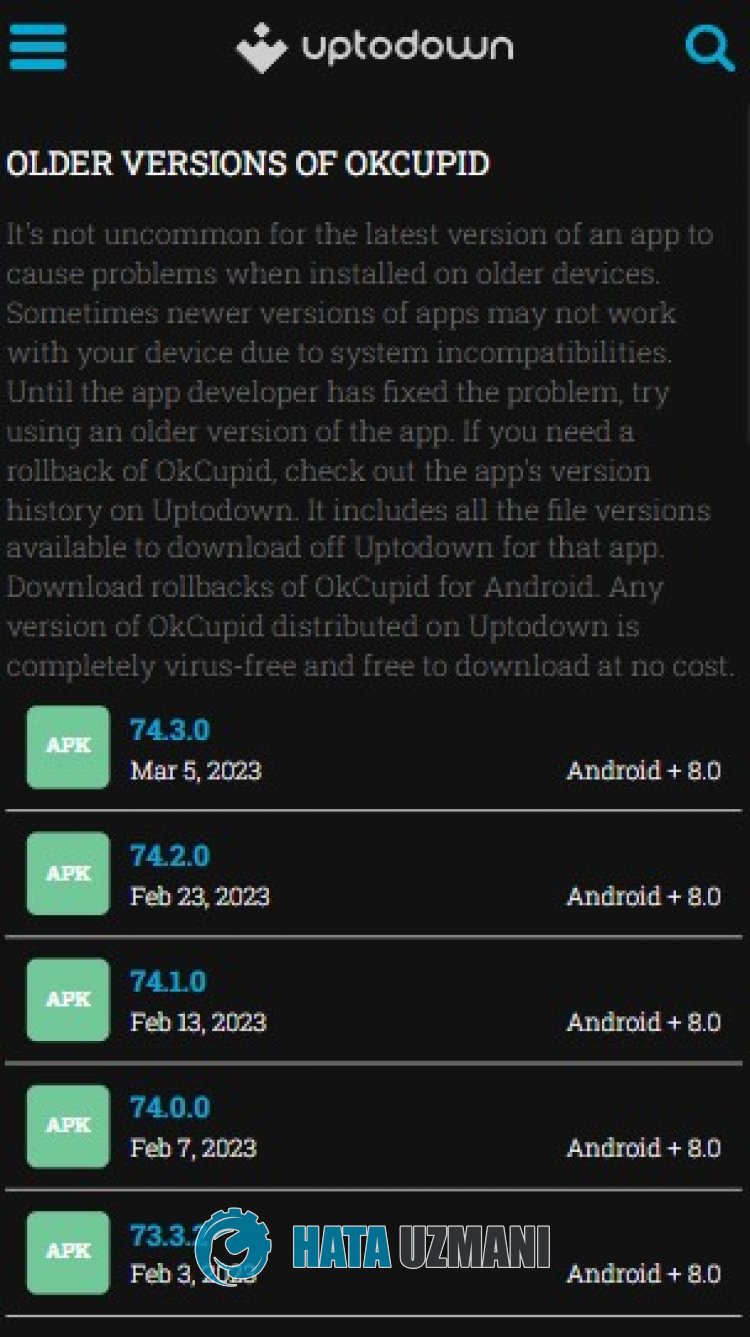
Problemen in de nieuwe versie van de OkCupid-applicatie kunnen ertoe leiden dat u verschillende van dit soort fouten tegenkomt.
Hiervoor kunnen we het probleem oplossen door de oude versie van de OkCupid-applicatie te installeren.
Klik om de oude versie van OkCupid te downloaden
Download de oudere versie na het bereiken van de bovenstaandelink. Voer het gedownloade bestand ".apk" uit en start het installatieproces op uw apparaat.
Nadat het installatieproces is voltooid, kunt u de OkCupid-applicatie uitvoeren en controleren of het probleem zich blijft voordoen.

















